Jak naprawić iPhone'a nie akceptuje poprawnego hasła Wi-Fi?
Przez Gina Barrow, Ostatnia aktualizacja: December 10, 2021
"Ttrzy dni temu, kiedy wróciłem do domu, nie mogę połączyć się z własną siecią Wi-Fi. Kilka razy próbowałem ponownie wprowadzić hasło, aż to się stało. Ale dzisiaj mój iPhone nie zaakceptuje poprawnego hasła Wi-Fi już bez względu na to, jak się staram. Jak to naprawić?”
Upewnij się, że wpisałeś prawidłowe hasło, ponieważ błąd literówki jest najczęstszą przyczyną, dla której nie możesz połączyć się z Wi-Fi, możesz spróbować uzyskać hasło Wi-Fi na komputerze Mac upewnić się. Innym możliwym powodem, dla którego nie możesz się połączyć, mimo że wprowadziłeś poprawne hasło Wi-Fi, jest błąd oprogramowania.
Ten błąd może blokować połączenie z inną siecią bezprzewodową. Aby rozwiązać ten problem, może być potrzebna aktualizacja. Oto najskuteczniejsze rozwiązania, które możesz spróbować naprawić iPhone że nie zaakceptuje poprawnego hasła Wi-Fi.
Część 1. 7 szybkich i łatwych sztuczek, aby naprawić iPhone'a, który nie zaakceptuje prawidłowego hasła Wi-FiCzęść 2. Najbardziej zalecana metoda naprawy iPhone'a, która nie akceptuje prawidłowego hasła Wi-FiCzęść 3. streszczenie
Część 1. 7 szybkich i łatwych sztuczek, aby naprawić iPhone'a, który nie zaakceptuje prawidłowego hasła Wi-Fi
To zdecydowanie frustrujące, gdy oczekujesz, że Twój telefon automatycznie połączy się z Wi-Fi. Jednak technologia nie jest idealna, a Twój iPhone jest podatny na różne problemy, które mogą spowodować jego rozłączenie.
Zebraliśmy 7 najlepszych rozwiązań, które możesz zastosować, aby rozwiązać problem z siecią bezprzewodową:
Metoda 1. Włącz i wyłącz Wi-Fi
Jeśli byłeś poza domem zbyt długo, a po powrocie do domu nie możesz połączyć się z Internetem, a nawet nie zaakceptujesz prawidłowego hasła, najszybszym sposobem na naprawienie tego jest włączenie i wyłączenie Wi-Fi.

W ten sposób telefon będzie mógł wyszukać najbliższe i najbardziej dostępne sieci, z którymi może się połączyć.
- Możesz po prostu wyłączyć i włączyć funkcję Wi-Fi z Centrum sterowania iPhone'a lub przejść do Ustawień, a następnie przesunąć pasek i włączyć Wi-Fi
Metoda 2. Uruchom ponownie router
Po wyłączeniu i włączeniu Wi-Fi i nadal nie możesz połączyć się z Internetem, następną rzeczą, którą możesz zrobić, jest ponowne uruchomienie routera.
Możesz odłączyć router od gniazdka i podłączyć go ponownie. W razie potrzeby ponownie wprowadź hasło Wi-Fi i sprawdź, czy możesz teraz połączyć się z Internetem.
Metoda 3. Zapomnij o sieci
Zapomnienie sieci Wi-Fi może również pomóc w rozwiązaniu problemu z połączeniem. Ta funkcja odłączy Twoją sieć i usunie wszystkie zapisane szczegóły.
- Przejdź do ustawień
- Znajdź i wybierz Wi-Fi
- Wybierz swoją sieć i dotknij ikony informacji obok
- Dotknij Zapomnij o tej sieci
Zostaniesz przekierowany z powrotem do strony Wi-Fi i spróbujesz połączyć się ponownie. To powinno rozwiązać problem z połączeniem.
Metoda 4. Uruchom ponownie iPhone'a
Jeżeli twój iPhone nadal nie zaakceptuje poprawnego hasła Wi-Fi po wykonaniu powyższych metod spróbuj ponownie uruchomić telefon.

Spowoduje to wyczyszczenie i zresetowanie połączeń telefonicznych, zarówno bezprzewodowych, jak i komórkowy. Po prostu wyłącz iPhone'a i pozostaw go na około minutę, a następnie włącz ponownie. Jeśli Twój iPhone nie połączy się automatycznie, przejdź do następnego rozwiązywania problemów.
Metoda 5. Zresetuj ustawienia sieciowe na iPhonie
Zresetowanie sieci spowoduje usunięcie wszystkich zapisanych informacji dotyczących Wi-Fi, danych mobilnych, Bluetooth, VPNi zapisane hasła. Nie usunie zawartości telefonu i jest bezpieczny do wykonania.
Możesz zresetować ustawienia sieciowe, jeśli Twój iPhone nie pozwala na połączenie z Wi-Fi, nawet jeśli wprowadziłeś poprawne hasło.
Aby zresetować sieć, wykonaj następujące czynności:
- Przejdź do Ustawień telefonu
- Znajdź i wybierz Ogólne
- Wybierz Resetuj
- Przewiń i dotknij Resetuj ustawienia sieciowe
- Potwierdź reset, wprowadzając hasło
Poczekaj, aż iPhone będzie gotowy, a następnie spróbuj połączyć się z Wi-Fi, wpisując prawidłowe hasło.
Metoda 6. Zaktualizuj oprogramowanie
Jeśli do tej pory nic nie działa, być może czai się błąd oprogramowania i potrzebna jest aktualizacja, aby usunąć wszystkie błędy. Sprawdź, czy jest dostępna aktualizacja dla Twojego systemu iOS i zainstaluj ją, jeśli nie masz włączonej funkcji Aktualizacji automatycznej.
- W Ustawieniach przewiń do Informacje o telefonie
- Stuknij Aktualizacje, sprawdź, czy jest dostępny
- Wybierz Pobierz i zainstaluj
W razie potrzeby możesz także stuknąć, aby włączyć automatyczną aktualizację, dzięki czemu nie musisz się martwić, czy są dostępne aktualizacje iOS. Twoje urządzenie zaktualizuje się samo.
Metoda 7. Wyłącz kontrolę dostępu do multimediów (administrator routera)
Czy masz dostęp do panelu administracyjnego routera? Jeśli tak, sprawdź, czy filtrowanie adresów MAC zostało włączone. Możesz wyłączyć tę funkcję, ponieważ używając Filtrowanie MAC ogranicza liczbę urządzeń, które mogą połączyć się z siecią.
Jednak ta metoda jest dostępna tylko dla tych, którzy ograniczają liczbę urządzeń łączących się w danej sieci.
Część 2. Najbardziej zalecana metoda naprawy iPhone'a, która nie akceptuje prawidłowego hasła Wi-Fi
Jeśli żadne z powyższych rozwiązań nie zadziałało, najlepiej rozważyć inną metodę rozwiązywania problemów. Najwygodniejszy sposób rozwiązania problemu iPhone że nie zaakceptuje poprawnego hasła jest użycie Odzyskiwanie systemu FoneDog iOS.
Odzyskiwanie systemu iOS
Napraw różne problemy z systemem iOS, takie jak tryb odzyskiwania, tryb DFU, zapętlenie białego ekranu przy starcie itp.
Napraw swoje urządzenie iOS do normalnego z białego logo Apple, czarnego ekranu, niebieskiego ekranu, czerwonego ekranu.
Napraw system iOS tylko w normalny sposób, bez utraty danych.
Napraw błąd iTunes 3600, błąd 9, błąd 14 i różne kody błędów iPhone'a
Odmroź swój iPhone, iPad i iPod touch.
Darmowe pobieranie
Darmowe pobieranie

FoneDog iOS System Recovery pomaga naprawić system operacyjny iPhone'a bez utraty ważnych plików. Naprawia nawet wiele problemów związanych z oprogramowaniem iOS bez konieczności wykonywania wielu czynności związanych z rozwiązywaniem problemów z Twojej strony. Potrzebujesz tylko tego oprogramowania zainstalowanego na komputerze i automatycznie pozwól programowi przeskanować urządzenie i naprawić wszelkie problemy, które masz z nim.
Błędy w oprogramowaniu, takie jak twoje iPhone że nie będzie połączyć i zaakceptuj poprawne hasło Wifi można wyeliminować w mgnieniu oka.
FoneDog iOS System Recovery nie jest skomplikowanym programem w użyciu, w rzeczywistości każdy, nawet początkujący lub ci, którzy nie mają zaplecza technicznego, mogą z łatwością korzystać z tego oprogramowania. Aby dowiedzieć się więcej o tym, jak działa FoneDog iOS System Recovery, wykonaj następujące kroki:
Krok 1. Zainstaluj FoneDog iOS System Recovery
Na komputerze (Windows lub Mac) pobierz i zainstaluj FoneDog iOS System Recovery. Postępuj zgodnie z instrukcją instalacji. Po uruchomieniu oprogramowania wybierz Odzyskiwanie systemu iOS z menu głównego.
Krok 2. Podłącz iPhone'a i wybierz problem z iOS
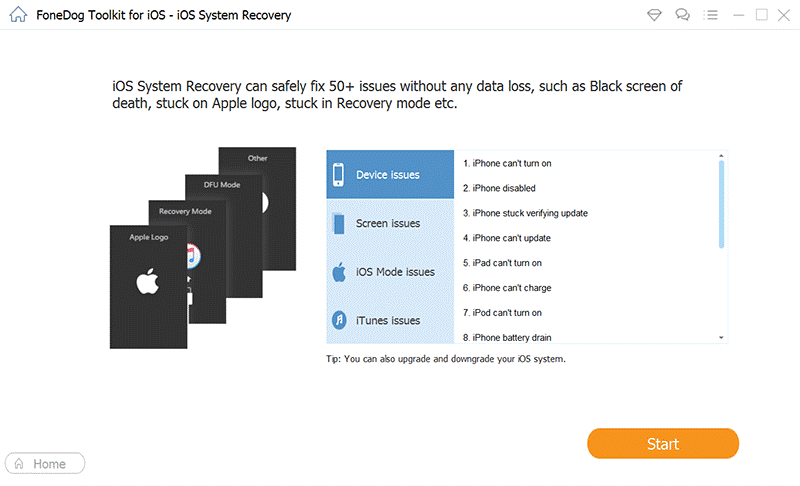
Za pomocą kabla USB podłącz iPhone'a do komputera i wybierz typ występującego problemu z iOS. Możesz także kliknąć przycisk Start, aby oprogramowanie automatycznie przeskanowało urządzenie.
Krok 3. Pobierz oprogramowanie układowe iOS
FoneDog iOS System Recovery poprosi Cię o pobranie odpowiedniej wersji oprogramowania układowego iOS dla konkretnego typu iPhone'a. Wybierz z listy i kliknij przycisk Pobierz, aby wyodrębnić oprogramowanie układowe na urządzeniu.
Krok 4. Naprawa
Pozwól FoneDog iOS System Recovery automatycznie naprawić iPhone'a po pobraniu i rozpakowaniu oprogramowania układowego. Podczas procesu naprawy telefon może kilka razy uruchomić się ponownie, a jego postęp będzie widoczny na ekranie. Nie używaj urządzenia podczas naprawy, a także nie odłączaj go od komputera.
Po zakończeniu rozwiązywania problemów pojawi się monit.

FoneDog iOS System Recovery naprawiło teraz Twoje problemy z Internetem. Spróbuj teraz połączyć się z Wi-Fi i znów ciesz się przeglądaniem na iPhonie.
Część 3. streszczenie
W dzisiejszych czasach trudno wyobrazić sobie życie bez internetu, zwłaszcza gdy od dłuższego czasu jest się od niego uzależnionym. Zdarzają się jednak dni, w których Twój telefon zawiedzie i nie pozwoli Ci w pełni wykorzystać jego potencjału.
Jeżeli twój iPhone nie zaakceptuje poprawnego hasła Wi-Fi chociaż próbowałeś wiele razy, dlaczego nie skorzystać z 7 rozwiązań, które zebraliśmy. Każda metoda może już naprawić początek problemu, w przeciwnym razie możesz poszukać lepszej alternatywy, którą jest użycie FoneDog iOS System Recovery.
Darmowe pobieranieDarmowe pobieranie
Ten program rozwiązuje różne problemy z iOS, po prostu podłączając telefon i pozwalając programowi zdiagnozować problem i naprawić system operacyjny. Za pomocą Odzyskiwanie systemu FoneDog iOS daje więcej czasu na szybsze korzystanie z telefonu.
Ludzie również czytająJak naprawić iPhone'a jest wyłączony Połącz z iTunes Error?Jak wyczyścić iPhone'a bez iTunes?
Zostaw komentarz
Komentarz
Odzyskiwanie systemu iOS
Napraw różne błędy systemu iOS z powrotem do normalnego stanu.
Darmowe pobieranie Darmowe pobieranieGorące artykuły
- Czy przejście na iOS wymaga Wi-Fi? Poznaj inne sposoby przesyłania plików z Androida na iOS
- 4 sposoby na naprawienie połączenia WhatsApp z Wi-Fi
- 4 sposoby aktualizacji iPhone'a bez Wi-Fi
- Siedem najlepszych poprawek, gdy iPhone ciągle przerywa Wi-Fi
- Jak rozwiązać problem z iPadem, który nie łączy się z Wi-Fi
- Kompletny przewodnik na temat uzyskiwania hasła Wi-Fi na iPhonie
- Jak rozwiązywać problemy z komputerem Mac, który nie łączy się z Wi-Fi?
- Sprawdź, kto jest podłączony do Twojej sieci Wi-Fi na komputerze Mac
/
CIEKAWYDULL
/
PROSTYTRUDNY
Dziękuję Ci! Oto twoje wybory:
Doskonały
Ocena: 4.6 / 5 (na podstawie 87 oceny)
